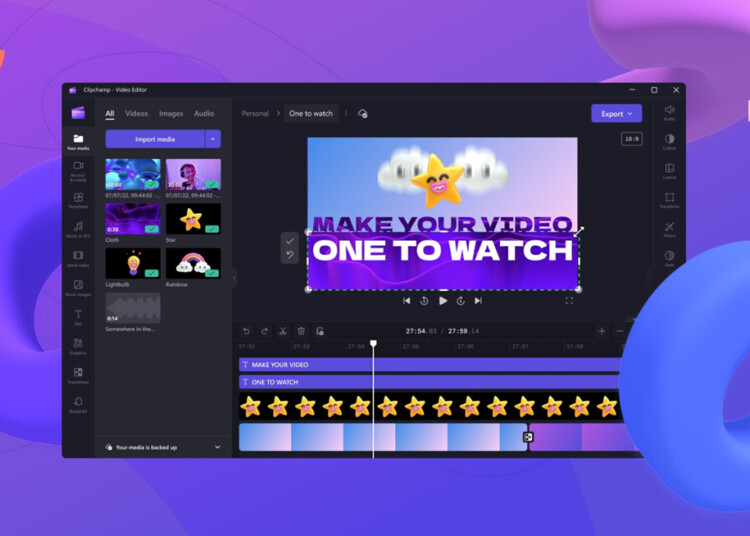Ada satu fitur menarik di ClipChamp, yaitu AI. Nah, kali ini saya mau bagikan tutorial cara membuat video AI di ClipChamp. Apa maksudnya video AI ini? Jadi, aset atau file-file video kamu digabungkan secara otomatis untuk menjadi video menarik dengan bantuan AI yang ada di ClipChamp.
Daftar Isi:
ToggleDengan adanya bantuan AI tersebut maka kamu bisa membuat video dengan lebih cepat tanpa perlu repot banyak melalui proses pengeditan video. Meski memang cara membuat video AI di ClipChamp ini biasanya menghasilkan video yang kurang maksimal, tapi kamu masih bisa mengedit dan memolesnya sedikit agar hasilnya lebih menarik.
Nah, kalau kamu adalah seorang konten kreator yang butuh pengeditan video cepat, mungkin tutorial cara membuat video AI di ClipChamp ini bisa membantu kamu dalam memproduksi video konten lebih efisien. Yuk, langsung praktik saja cara membuat video AI di ClipChamp!
Baca Artikel SelengkapnyaCara Membuat Video AI di ClipChamp
Nah, sebelum kita masuk ke tutorial cara membuat video AI di ClipChamp, sebelumnya saya mau kasih tahu dulu nih bahwa kali ini saya tidak pakai aplikasi ClipChamp yang terinstall di PC atau laptop. Lalu, pakai ClipChamp yang mana?
Tutorial cara membuat video AI di ClipChamp kali ini saya buat lewat ClipChamp via web browser sehingga tidak perlu repot install aplikasi. Tapi, ClipChamp versi web browser ini wajib terkoneksi dengan internet yang stabil, ya.
Apakah ClipChamp versi aplikasi dan web browser beda? Tidak, semuanya sama saja kok, mulai dari interface hingga tutorial setiap langkahnya pun masih sama. Jadi, kalau pun kamu mau coba cara membuat video AI di ClipChamp pakai aplikasi yang terinstall di PC pun masih bisa dan langkahnya juga sama saja.
Oke, kalau kamu sudah memahami perbedaan ClipChamp aplikasi dan web browser, mari langsung saja ikuti tutorial cara membuat video AI di ClipChamp dengan beberapa langkah mudah di bawah ini:
1. Langkah pertama dalam cara membuat video AI di ClipChamp adalah, kamu bisa masuk ke website ClipChamp dengan mencari kata kunci di pencarian ‘ClipChamp‘ atau klik link ini.
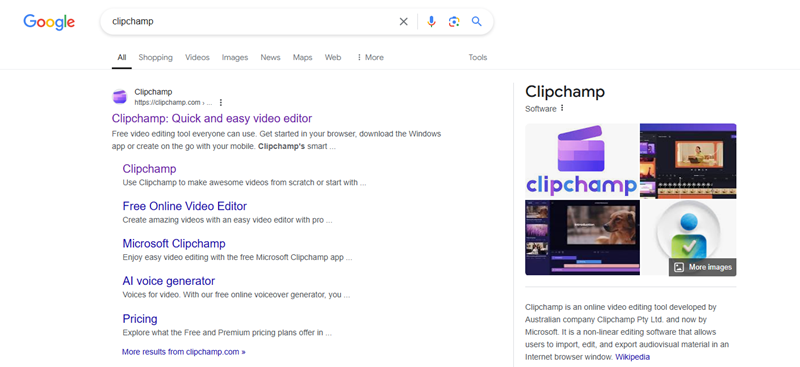
2. Setelah itu, kamu bisa langsung klik Sign In untuk memulai cara membuat video AI di ClipChamp via web browser.
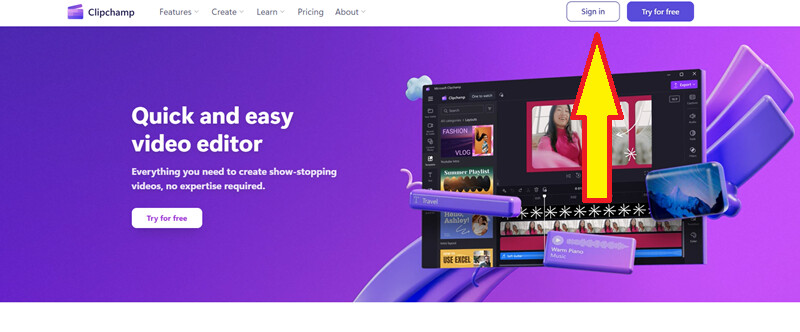
3. Nah, di sini kamu bisa masuk menggunakan akun Microsoft, Google, email, atau mungkin akun ClipChamp yang kamu punya.
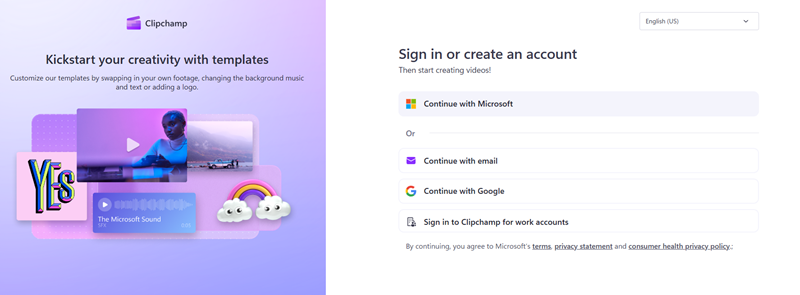
4. Oke, sekarang kita mulai cara membuat video AI di ClipChamp dengan memilih opsi Create a video with AI.
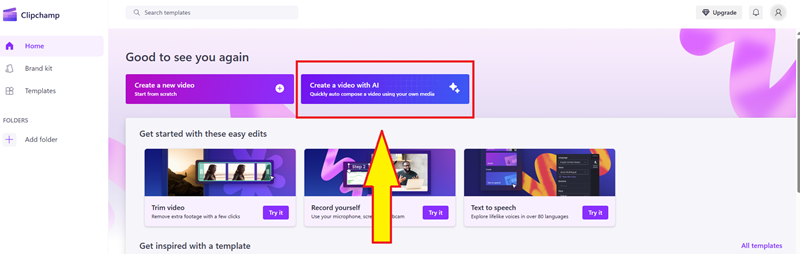
5. Langkah berikutnya adalah memasukkan atau boleh drag and drop beberapa file video yang mau kamu buat videonya ke kotak bertuliskan Click to add media or drag & drop.
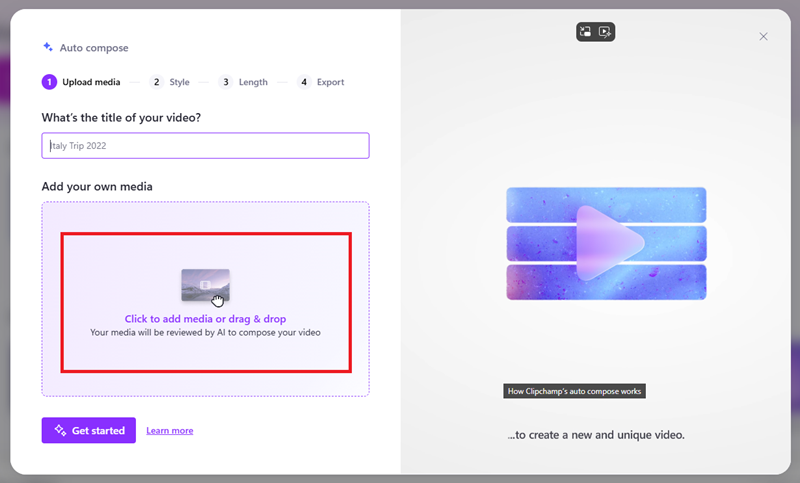
6. Di tahap ini, kamu akan diminta untuk memilih beberapa video yang mau dibuat menjadi video AI. PIlih videonya, lalu klik Open.
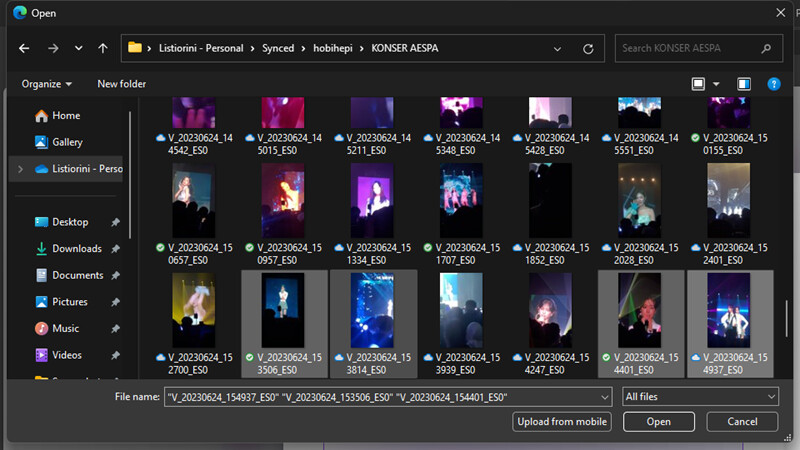
7. Jika semua videonya sudah ter-upload, jangan lupa masukkan judul di kolom judul. Lalu, langkah berikutnya adalah klik bagian Get Started.
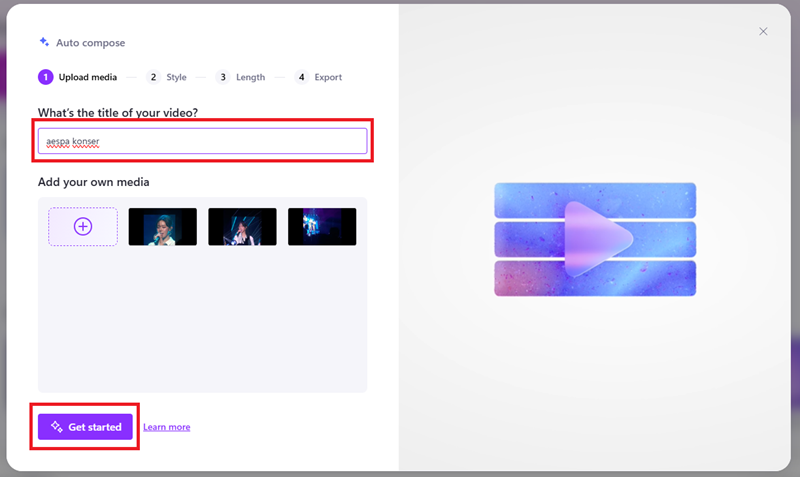
8. Nah, pada tahap ini mungkin kamu harus menunggu lama karena pihak ClipChamp akan melakukan review terhadap video-video atau media yang kamu pilih tadi. Kalau review-nya sudah selesai maka akan muncul opsi Next, kamu klik opsi itu untuk melanjutkan pembuatan video AI di ClipChamp, ya.
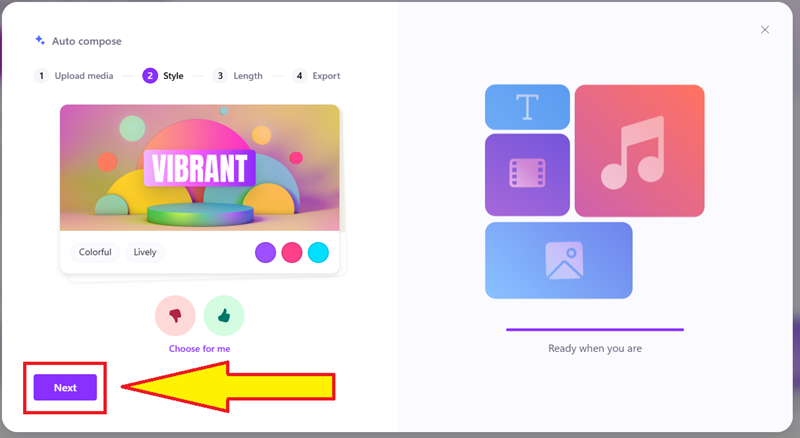
9. Oke, tahap berikutnya kamu bisa memilih aspect ratio dari video yang ingin kamu buat pakai AI, bisa berbentuk landscape atau portrait. Lalu, jangan lupa pilih juga durasi videonya. Ada tiga durasi video yang bisa kamu pilih, yaitu:
- Less than 30 seconds: kurang dari 30 detik.
- About 1 minute: sekitar 1 menit.
- Full lenghth: artinya sesuai dengan durasi yang ada di setiap video yang kamu pilih tadi.
Jika kamu sudah memilih salah satunya, silakan kamu lanjutkan dengan klik pada opsi Next.
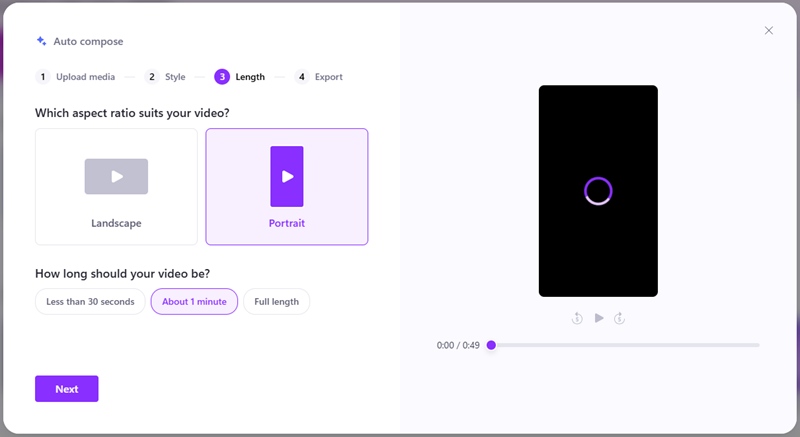
10. Berikutnya adalah mulai melakukan export. Tapi sebelum itu, kamu bisa pilih musik dan jenis font yang mau ditampilkan. Setelahnya, kamu bisa langsung klik bagian Export.
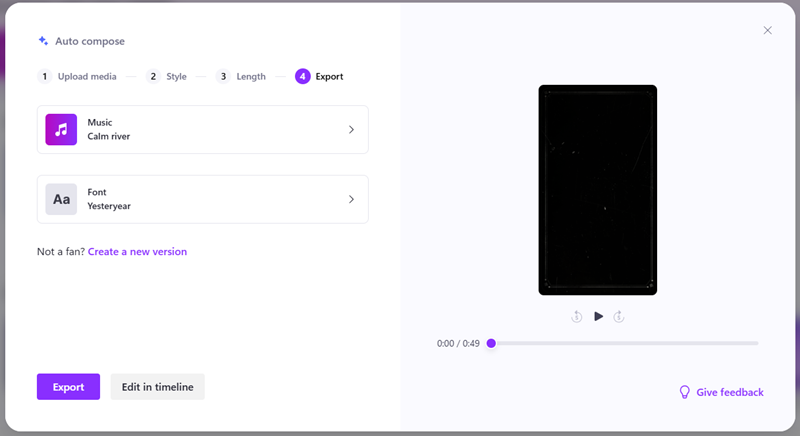
11. Oke, beres nih, kamu tinggal menunggu saja sampai hasil ekspornya selesai dan langsung simpan di folder yang kamu mau.
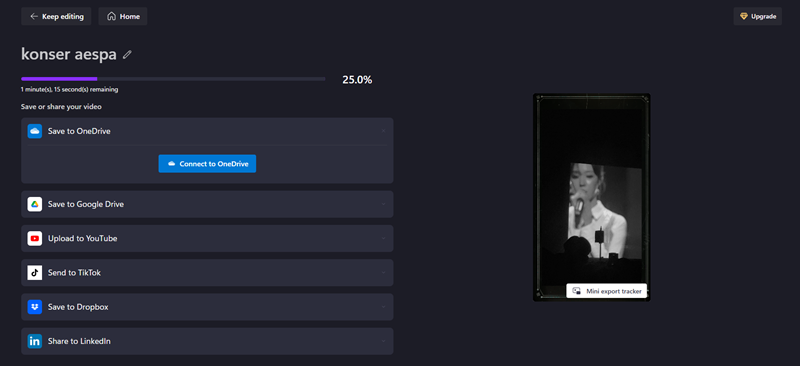
Berdasarkan pengalaman saya pribadi dalam membuat video AI di ClipChamp ini memang gampang banget karena hanya perlu memasukkan file-file saja dan pilih musik, jenis font, judul, serta durasi, lalu biarkan AI yang bekerja mengedit videonya.
Namun, tentu saja hasil video yang diberikan oleh AI memang tidak maksimal dan kadang kurang cocok untuk beberapa konten kreator. Tetapi kamu sebenarnya bisa memoles hasil editan AI itu secara manual, lho.
Coba kamu perhatikan di langkah ke-10, kamu bisa klik Edit in timeline untuk memoles atau mengedit video yang sudah dibuat AI menjadi lebih menarik dan keren. Tetap lebih efisien kan dibandingkan kamu harus mengedit videonya dari awal?
Tips Mengedit Video AI di ClipChamp
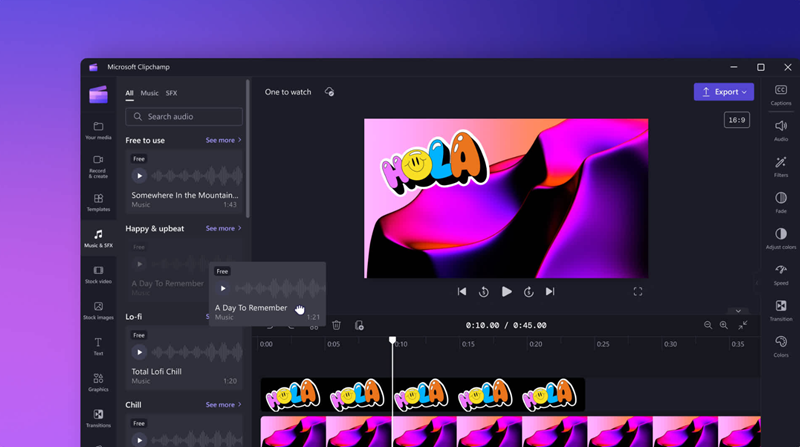
Seperti yang sudah dijelaskan tadi bahwa membuat video AI di ClipChamp meski sangat mudah dan simple, namun terkadang hasilnya kurang memuaskan. Untuk itu, di sini saya mau kasih beberapa tips agar hasil video editan AI-nya tetap terlihat bagus, keren, dan profesional. Bagaimana caranya? Silakan ikuti tips ini:
- Pastikan kamu sudah menyiapkan semua file videonya dengan baik. Kalau bisa, saran saya sebaiknya edit dulu setiap videonya, bukan edit proper tapi editlah at least buang bagian atau scene yang sekiranya tidak kamu inginkan. Kenapa? Karena AI tidak bisa membaca bagian mana yang kamu inginkan dan mana bagian video yang kamu suka.
- Kemudian, saat memasukkan video, pastikan kamu memasukkan dan memilih video secara berurutan jangan diacak. Misalnya kamu ingin video A tampil di awal, berarti pilih dan masukkan video A terlebih dahulu agar AI memprioritaskan video tersebut.
- Pilih lagu yang pas. Saya paham bahwa pilihan musik yang ada di ClipChamp itu tidak banyak sehingga mungkin akan kurang memuaskan buat kamu. Nah, sebaiknya kamu siapkan lagu atau musik sendiri, ya.
- Manfaatkan fitur Edit in timeline agar kamu bisa memugar atau memoles hasil editan video dari AI dengan hasil yang lebih maksimal. Dengan fitur tersebut, kamu bebas merombak atau mengedit setiap timeline yang sudah diedit oleh AI sesuai dengan keinginan kamu.
- Disarankan untuk menggunakan fitur video AI ini hanya untuk video pendek sekitar maksimal 1 menit saja. Kenapa? Pasalnya, untuk video panjang, fitur AI di ClipChamp ini kurang mampu menghasilkan video yang apik.
Nah, itulah pendapat pribadi saya tentang video AI dari ClipChamp. Sebenarnya fitur video AI dari ClipChamp ini bagus untuk memudahkan konten kreator pemula dalam memproduksi video secara cepat dan efisien.
Namun, kecepatan pembuatan videonya itu ternyata kadang tidak menghasilkan video sesuai dengan keinginan. Namun, kamu masih bisa mengakalinya dengan fitur Edit in timeline agar bisa menyesuaikan editan video AI sesuai yang kamu mau. Gimana nih, kamu mau coba?